操作win10系统卸载傲游浏览器的思路
时间:2021-10-19 22:18 编辑:admin
想必大家都遇到过win10系统卸载傲游浏览器的问题吧,大多数朋友还不知道怎么处理针对win10系统卸载傲游浏览器的问题,我给大家整理总结了详细的解决步骤。于是有不少朋友向我询问win10系统卸载傲游浏览器的问题怎么解决。其实只需要1、第一种是通过开始菜单项目来卸载。傲游浏览器3.0的开始菜单项在安装的时候会自动生成程序组"开始菜单—所有程序—傲游3",如果你在自定义安装时没有勾选“创建快捷方式—开始菜单”,则不会生成。在程序组中选择“卸载”即可开始卸载 。 2、第二种是通过系统控制面板中的“添加删除程序”来卸载。在卸载程序列表中选择即可开始卸载。这样的步骤就可以了;下面小编带领大家看看win10系统卸载傲游浏览器具体的操作方法:
具体如下:
1、第一种是通过开始菜单项目来卸载。傲游浏览器3.0的开始菜单项在安装的时候会自动生成程序组"开始菜单—所有程序—傲游3",如果你在自定义安装时没有勾选“创建快捷方式—开始菜单”,则不会生成。在程序组中选择“卸载”即可开始卸载 。
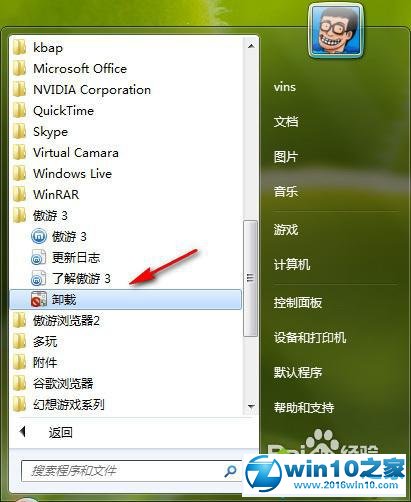
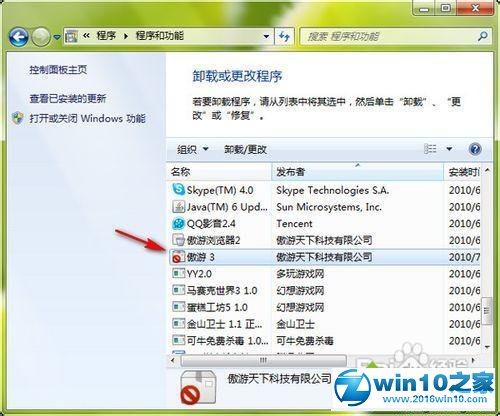
卸载流程:
1、开始卸载流程后,你可以选择是否保留傲游浏览器的用户数据。这些数据包含了你的收藏、浏览器设置、保存的用户名及密码,以及智能填表等数据。如果选择删除,本地数据将无法找回,建议保留,以便下次使用时直接使用。
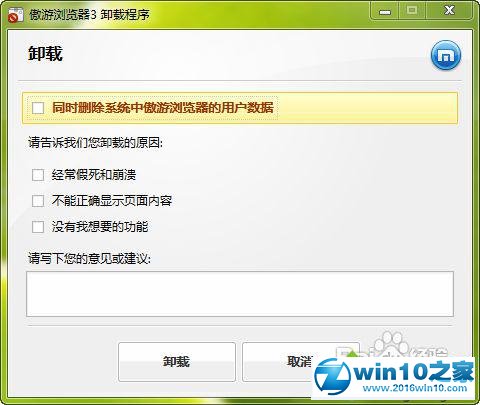
win10系统卸载傲游浏览器的方法就为大家介绍到这里了。如果你有天突然发现不喜欢该浏览器了,那么你可以通过上述几种方法进行卸载。
以上就是小编为大家带来的win10系统卸载傲游浏览器的操作方法还有不知道怎么解决的小伙伴赶快来学习一下吧!希望对大家有所帮助。


















共0条
以上留言仅代表用户个人观点,不代表本站立场
立即评论